
Nero Video 2017
v18.0.00800 附带安装教程大小:963.88 MB 更新:2023/03/24
类别:视频处理系统:WinXP, Win7, Win8, Win10, WinAll
分类分类

大小:963.88 MB 更新:2023/03/24
类别:视频处理系统:WinXP, Win7, Win8, Win10, WinAll
Nero Video 2017是一套顶级视频管理工具,视频编辑工具Nero Video支持多种文件格式,甚至允许导入和自定义Windows Live Movie Maker中创建的项目;新版本为用户提供了两种模式,即快速编辑模式和高级模式,在这两种情况下,编辑视频都不费吹灰之力,并且用户还可以添加各种视频,转场和文本效果来获得高质量的结果;Nero Video还使用户可以创建幻灯片放映,以在计算机上或通过连接的电视播放;新版本简化了菜单和设置的新界面,以便于快速编辑和高级编辑模式,它既适合新手,也适合高级用户;该软件现在支持拖放功能,因此您可以在瞬间将文件拖放到主屏幕上的拖放区中来添加文件;需要的用户可以下载体验
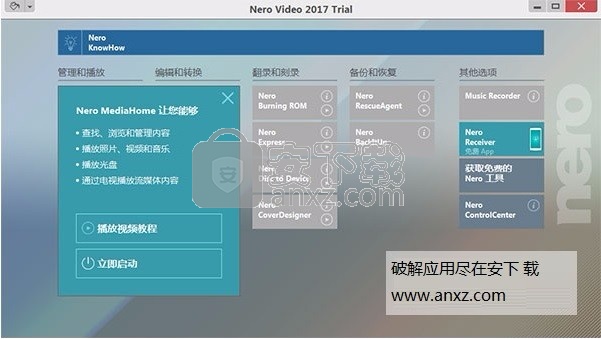
1、管理—从始至终一切均在您掌控之中!
您可以非常方便将移动设备、外置硬盘、U 盘、摄像机和 HD 和 4K 摄像机上的视频和图像文件传输到您的计算机上,还可以连同诸如拍摄日期、地点或所拍摄任务之类的众多信息集中传输到您的媒体库中,以便日后进行编辑。
2、制作—设置拍摄场景!
由于4K电影模板的数量有42个之多,还有很多 4K 优化的视频滤镜,因此您可以直接成为专家!提供了无数的效果,例如:标题、场景过渡或者慢动作、视频滤镜和音频过滤器、还可以全新的从一个长视频导出多个单独序列,这一切仅仅是开始而已。全高清视频编辑预览、在特级或高级模式下通过双显示器进行编辑、多音轨部分、关键帧及其他很多功能将完成您项目的剩余工作 - 无论是作为个人电脑或移动设备的视频文件,或者在 DVD、AVCHD、视频或蓝光光盘上!此外,“Nero KnowHow”App 应用程序还为您提供了更多的使用技巧。
3、流式传输—将客厅变成电影院!
“Nero Video 2017”凭借奥斯卡级别的成熟流媒体功能令人叹为观止:电视上的幻灯片或视频、智能手机上媒体库中的音乐、平板电脑上的视频?使用免费应用程序“Nero Streaming Player”,一切尽有可能。
播放—由您自己决定何时是黄金时段!
无论是早上、中午或晚上:您可以完全按照您的意愿播放各种格式的音频和视频文件。
反复播放照片、优质幻灯片、视频 DVD,甚至是超高清视频,这一切现在变得更简单了
而且,因为提供了4K支持技术,故此具有更为非凡的享受体验!这正适合现在在黄金时段收听!
使用同样免费的 App 应用程序“Nero MediaHome WiFi Sync”
您还可以快速将您的视频和图片从移动设备无线传输到 PC 上,反之亦然。
这两个 App 应用程序在 iOS 和安卓设备上都可使用。
1、用户可以点击本网站提供的下载路径下载得到对应的程序安装包
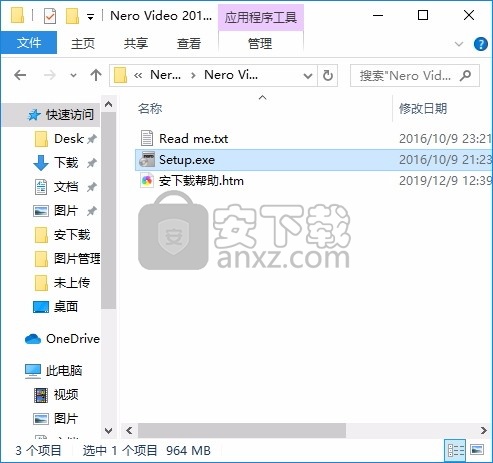
2、只需要使用解压功能将压缩包打开,双击主程序即可进行安装,弹出程序安装界面
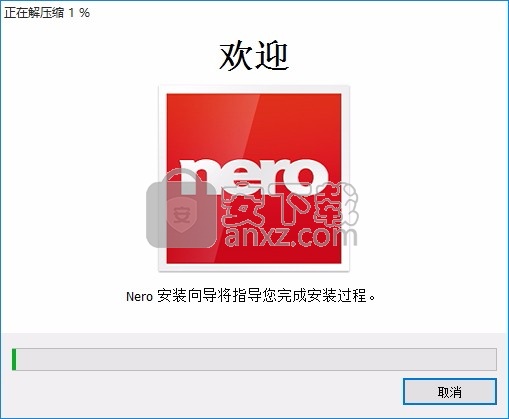
3、点击下一步功能按钮后,弹出一个新界面,此时点击对应安装按钮即可进行安装
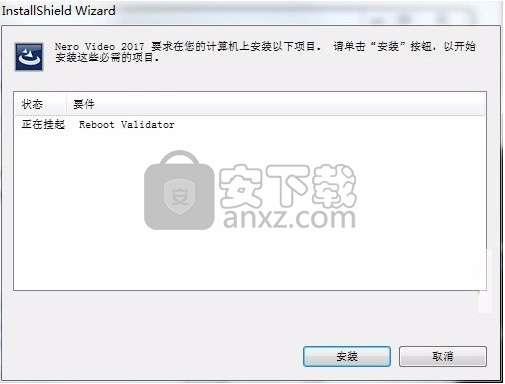
4、将序列号“907C-81CC-XM9M-W80H-E6M7-85EM-82H5-XC2W”复制到安装界面点击下一步
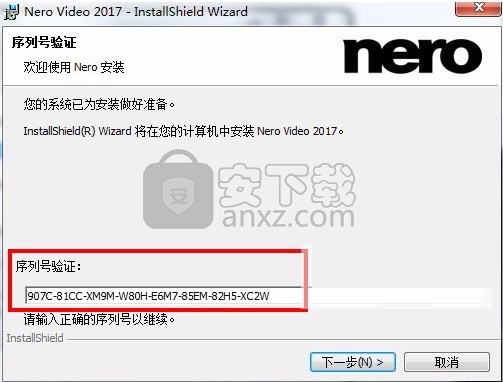
5、同意上述协议条款,然后继续安装应用程序,点击同意按钮即可
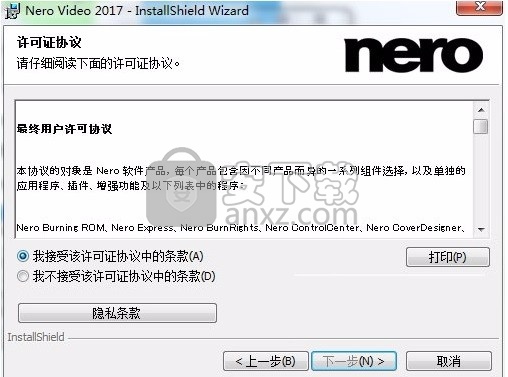
6、可以根据自己的需要点击浏览按钮将应用程序的安装路径进行更改

7、根据提示点击安装,弹出程序安装完成界面,点击完成按钮即可

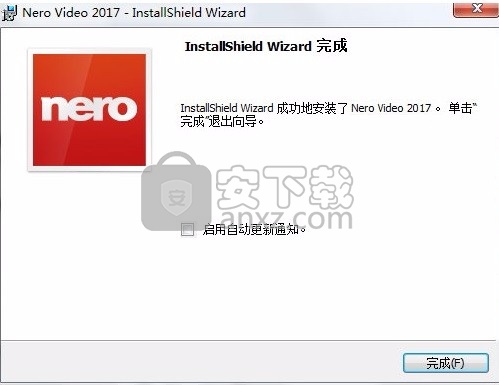
1、打开计算机,进入C:\Windows\System32\drivers\etc目录,找到找到文件“hosts”以记事本方式打开
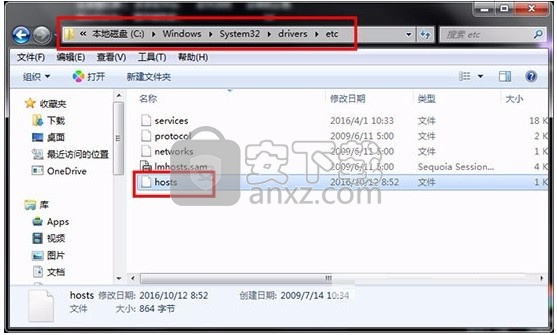
2、然后输入以下内容,屏蔽Nero Video 2017自动联网即可:
127.0.0.1 23.74.204.49
127.0.0.1 2.20.235.247
127.0.0.1 216.58.214.40
127.0.0.1 151.101.12.143
127.0.0.1 117.29.4
127.0.0.1 63.140.41.167
127.0.0.1 13.80.12.54
127.0.0.1 239.255.255.250
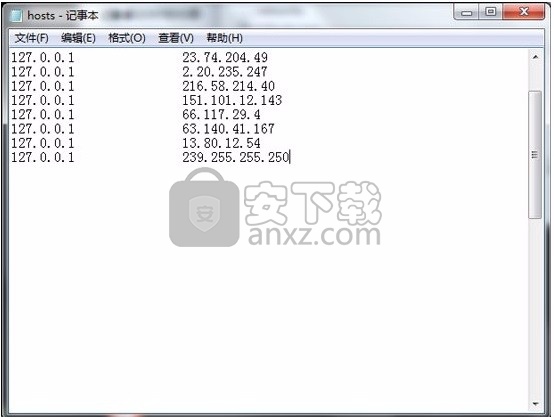
3、完成以上操作步骤后,就可以双击应用程序将其打开,此时您就可以得到对应程序
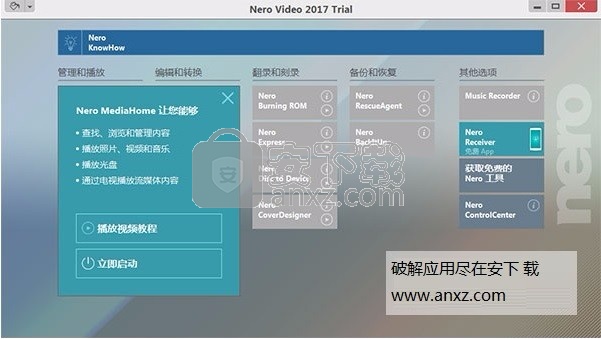
视频效果模板
在这里,您可以找到可以拖放到视频或图像对象上的预配置效果模板。这些效果模板包含各种效果设置的组合,您可以在相应的效果对话框中进行调整。
在“视频混合效果”子文件夹中,您将找到用于混合两个视频或图像对象的模板。为此,两个视频或图像对象必须位于另一个轨道的正上方或正下方。要使用混合效果模板,请在下部对象上拖动。
影片特效
在这里,您可以找到视频和照片对象的可调效果。只能在相应的效果对话框中选择一个对象后才能设置效果。有关更多信息,请转到“效果”一章中的“媒体池中的视频效果”部分。
运动效果
这些是移动效果,您可以通过使用缩放或相机移动来为帧设置动画。有关更多信息,请转到“效果”一章的“媒体池中的运动效果”部分。
立体3D
这将访问程序的Stereo 3D功能。请阅读相应的章节“ Stereo 3D”。
注意:此功能仅在Plus / Premium版本中可用。
音效
在这里,您将找到许多音频效果模板,例如回声,混响,均衡器,压缩器等。有关详细信息,请阅读“音频编辑”。
设计元素
画中画:这些是用于图像堆叠的各种效果模板。
拼贴画:它们的工作方式与普通的画中画效果类似,但是使用的对象更多。根据拼贴,将选定的对象一个接一个地排列,然后将拼贴拖到第一个对象上。
测试图像:这些是用于校准系统的专业测试图像。例如,您也可以将彩色背景用于自己的颜色过渡。特殊的“用户”模板将打开一个颜色选择对话框,您可以在其中选择所需的颜色。
背景:您可以在此处找到静态和动画的照片和视频背景。视频背景可以循环播放,这意味着可以通过复制来延长它们的长度。
图片对象:您会在这里找到各种图片对象,例如黑条,卡通的思想泡泡等。
Intros / Outros:这些是具有各种主题的电影的开始和结束场景。
您可以在“效果”一章的“媒体池中的设计元素”部分中找到其他信息。
对齐标记(仅在Plus / Premium版本中)
使用捕捉标记直接在视频对象中选择一个位置,以指示另一个对象应捕捉到的位置。即使将对象移动到时间轴中,该捕捉标记也将保留在原位。
捕捉标记有助于修剪,移动和同步对象,例如,当您希望标题在视频对象中的特定位置淡入时。捕捉标记还可以应用于播放和停止位置,以及对象边缘及其之间。
它们也可以与瞬变(信号峰值)对齐,以便选择这些信号峰值作为音频素材中的捕捉点。
我的预设
在这里,您将找到自己的效果模板的文件夹。有关更多详细信息,请阅读“效果”一章中的“媒体池中的我的预设”部分。
附加效果
在这里,您将找到所有可用的效果插件。请阅读“效果”一章中的“媒体库中的其他效果”部分
多种文件列表查看模式
当前所选文件夹的所有受支持的多媒体文件和子文件夹都显示在文件列表中。 右键单击“媒体池”上下文菜单,可以设置三个不同的视图(列表,详细信息,大符号)。
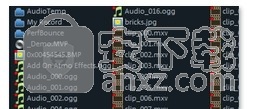
列表:仅列出文件名。 此查看模式同时显示最多文件。
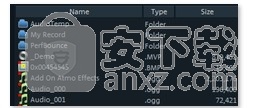
详细信息:对于每个媒体文件,其名称,最近一次更改的大小和日期将显示在其名称旁边。
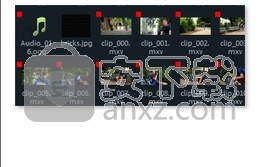
大符号可能非常有用,因为它们会为每个电影和图片文件显示一个预览帧。 这使您可以更快地对物料进行分类。
激活此显示后,将立即显示缩放功能。 使用它,您还可以放大缩略图。
预览功能
这是媒体池中所有文件的预览功能,可以通过将其拖放到视频监视器上或按播放按钮来启动。
也有用于说明其功能的效果预览。
“其他”按钮或增强的传输控制功能可从媒体池中的较长视频文件中选择部分。
编辑模式
借助工具栏中心的按钮,您可以在“时间轴”,“故事板”和“场景概览”模式之间切换。 Plus / Premium版本中提供了用于多机位模式的另一个按钮。
故事板模式(第一个按钮)是预设视图。该视图提供了一个简单,简化的界面,以简化编辑过程。在“故事板”模式下,电影中的所有场景均按顺序列出。在情节提要中,每个场景都显示有预览图片。
场景概览(第二个按钮)提供了场景的可缩放概览。您可以使用它轻松地查看,排序和删除不必要的场景。
在“时间轴”模式(第三个按钮)中,影片在“时间轴”上显示为“对象”。这意味着:对象越长,对应的胶片越长。
您可以使用右上角的按钮全屏显示所有模式。
多机位模式可在MAGIX Movie Edit Pro的Plus / Premium版本的第四个按钮下找到。多机位编辑使您可以从不同的摄像机角度轻松剪切同一场景的各种记录。
曲目
项目窗口分为多个轨道,可以在其中定位和编辑多媒体材料。可以在“电影设置”下的文件菜单中指定显示的曲目数量。
原则上,任何对象类型都可以放置在任何轨道上。视频和图像对象也可以与轨道中的音频对象组合。电影的最大长度限制为六个小时。
每个音轨的左边缘是一个音轨框,您可以在其中使音轨静音(使之静音)或单独播放它。
单击“锁定”符号可以保护轨道中的所有对象免受不必要的编辑。
两个双箭头符号可用于最小化或最大化轨道的高度。
当轨道超过特定高度时,可以在轨道框中看到轨道名称的文本字段。双击此文本字段可以编辑曲目名称。
右键单击跟踪框可打开上下文菜单:
Multicam>源轨道:您可以在此处激活/停用轨道作为源轨道。
Multicam>主音频轨道:在这里您可以指定用于Multicam编辑的主音频轨道。
轨道高度:设置是将所选轨道还是将所有轨道显示为小号,大号或标准尺寸。
您也可以使用鼠标调整大小。为此,使用鼠标将跟踪框的下边框向下拖动。
放大
垂直缩放功能设置可见轨道的数量。在许多轨道上,缩放对于选择性地以全视图编辑轨道或对象很有用。
使用水平缩放功能可以在时间轴上设置项目的可见部分。
单击并拖动轨道的底部边框可以调整显示的高度。
对象缩放:放大垂直和水平缩放阶段,以便所有选择的对象以最大尺寸显示。
优化视图:显示整个项目。缩放将设置为100%。
关闭此功能时,旧的变焦等级将被重新激活。
预览渲染
您可以通过按时间线旁边的此按钮来使用预览渲染功能。
斗鱼直播伴侣 视频处理231.83 MB6.3.10.0.529
详情达芬奇调色(DaVinci Resolve Studio) 视频处理73.4 MBv2.29.15.43
详情剪映windows版本 视频处理2.79 MB5.9.0
详情WinkStudio 视频处理481.09 MB1.2.0.0
详情视频转文字助手 视频处理2.76 MB1.0.0.1
详情360快剪辑软件 视频处理88.6 MBv1.3.1.3033
详情嗨格式视频转换器 视频处理2.71 MBv3.6.16.246
详情妙吉录屏大师 视频处理37.43 MB9.1.0.1
详情必剪电脑版 视频处理214.13 MB3.3.10
详情EV投屏 视频处理45.55 MB2.1.1
详情CRTubeGet 视频处理44.66 MB1.8.6.5
详情EV剪辑 视频处理28.97 MB2.3.6
详情Camtasia Studio v23.1.0.46316 视频处理293.49 MB
详情WAV Combiner(WAV文件拼接) V1.0.058| 汉化绿色版 视频处理0.29 MB
详情Corel Pinnacle Studio Ultimate 21.0.1 视频处理664.00 MB
详情adobe premiere pro 2021中文 视频处理1618 MBv15.0 附安装教程
详情阿香婆电影工作室 v1.0.17.1 中文专业 视频处理162.00 MB
详情Adobe Premiere Elements 15中文 视频处理2130 MB附安装程序
详情ThunderSoft Video Editor(全能视频编辑器) 视频处理39.4 MBv12.2.0 (附破解教程)
详情Wise Video Converter Pro(明智视频转换器) 视频处理13.9 MBv2.22 中文注册版
详情音视频编辑剪切 Machete 4.2.22 汉化 视频处理3.00 MB
详情HD Video Repair Utility(mp4视频文件修复器) 视频处理36.7 MBv3.0 绿色
详情BeeCut(蜜蜂剪辑) 视频处理83.6 MBv1.6.6.24 中文
详情Adobe Premiere Pro CC 2018(PR CC 2018)中文 视频处理1485 MB附安装教程
详情Sayatoo卡拉字幕精灵 视频处理35.10 MBv2.3.8.5568
详情edius pro 8完美 视频处理667 MBv8.5.3 中文版
详情爱剪辑(视频剪辑软件) 视频处理263.00 MBv3.2 绿色中文
详情camtasia studio 2020中文 视频处理524 MBv2020.0.12
详情Corel Pinnacle Studio Ultimate 21.0.1 视频处理664.00 MB
详情Adobe Premiere Pro CS4 v4.21 汉化精简 视频处理95.00 MB
详情Vegas Pro 17(专业视频编辑软件) 视频处理699.0 MBv17.0.0.284 中文
详情vsdc video editor(视频编辑专家) 视频处理99.5 MBv6.5.1 中文版
详情会声会影2020旗舰版(Corel VideoStudio Ultimate 2020) 视频处理1935 MBv23.0.1.392 中文旗舰
详情ableton live10注册机 视频处理1.2 MB附安装教程
详情vmix pro 22中文(电脑视频混合软件) 视频处理270.0 MB附安装教程
详情Adobe Premiere Pro CC 2018 视频处理492 MBv12.11 绿色精简版
详情JavPlayerTrial(视频去马赛克软件) 视频处理41.1 MBv1.03 免费版
详情Movavi Video Editor Plus(视频编辑工具) 视频处理63.5 MBv20.3.0
详情会声会影x5 视频处理2458 MBv15.1.6.26 中文
详情newblue插件 视频处理1229 MB附安装教程
详情StaxRIP(多合一视频编码工具) 视频处理378.5 MBv2.8.0
详情MiniTool MovieMaker Free(多功能视频编辑与处理工具) 视频处理2.03 MBv2.8
详情HLAE Studio(CSGO集锦制作辅助工具) 视频处理14.49 MBv1.1.0
详情斗鱼直播伴侣 视频处理231.83 MB6.3.10.0.529
详情WinkStudio 视频处理481.09 MB1.2.0.0
详情必剪电脑版 视频处理214.13 MB3.3.10
详情嗨格式视频转换器 视频处理2.71 MBv3.6.16.246
详情BADAK 2006.07.29 官方简体中文版 视频处理4.25 MB
详情Super Video Joiner v4.9 汉化版 视频处理1.81 MB
详情蓝光视频抓取工具(VidCoder) 视频处理24.23 MBv6.43
详情





























